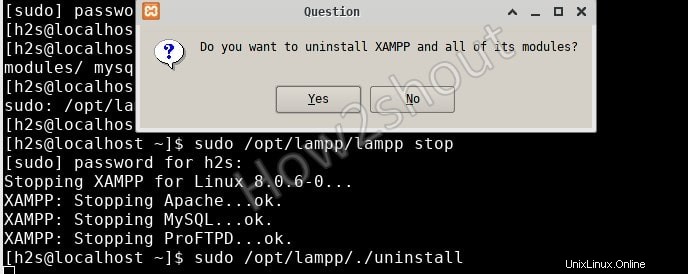Lassen Sie uns schnell den LAMP-Server einrichten, indem Sie die XAMPP-Anwendung auf dem AlmaLinux- oder Rocky-GUI-Desktop installieren und einrichten.
Was ist XAMPP?
XAMPP ist eine Zusammenstellung verschiedener Tools und Programme, die Sie benötigen, wenn Sie einen lokalen Testserver einrichten möchten. Sein Name XAMPP ist die Kombination aus A pache Webserver, die Datenbank M ySQL und Skriptsprachen P erl und P PS. Das „X “ am Anfang weist darauf hin, dass das Programm auf verschiedenen Betriebssystemen wie Windows, Linux oder macOS X verwendet werden kann.
Anstatt einen nativen Webserver einzurichten, verwenden die Entwickler und Tester XAMPP , mit dem sie alles, was sie benötigen, mit nur wenigen Klicks installieren und einrichten können. Das spart uns viel Zeit. Mit dieser Software erleichtern Sie sich die Arbeit, da Sie die einzelnen Komponenten Ihrer Testserverkonfiguration nicht selbst installieren müssen.
Mit XAMPP ist es möglich, in wenigen Schritten einen eigenen Webserver mit all seinen Komponenten auf Ihrem lokalen Rechner zu installieren; zum Ausführen und Testen von Content-Management-Systemen (Joomla, Drupal, Typo3 usw.) oder eigenen PHP-Skripten auf Ihrem lokalen PC.
Je nach Betriebssystem enthält es viele andere Tools wie OpenSSL, phpMyAdmin und mehr. Die Installation ist sehr einfach. Sie laden die für Ihr Betriebssystem bereitgestellte Version herunter, entpacken diese ggf. und starten die Server-Tools; eine komplizierte Konfiguration ist nicht notwendig.
Was können Sie mit XAMPP machen?
Wenn Sie XAMPP installiert haben, können Sie anschließend auf dem lokalen Testserver beispielsweise an den PHP-Skripten Ihrer Website arbeiten. Das spart uns viel Zeit, weil wir die Dateien lokal bearbeiten können und die Änderungen sofort nach dem Speichern im Browser sehen. Ohne sie müssten wir die geänderten Dateien jedes Mal auf unseren Webserver hochladen, und das kostet Zeit.
Sollten Sie XAMPP verwenden?
Nun also zur Frage, ob man XAMPP verwenden sollte; Das erste ist, dass XAMPP nicht dazu da ist, einen Webserver öffentlich zu hosten. Wir empfehlen Ihnen daher, diese Software nur zu verwenden, wenn Sie lokal an Ihrem Webprojekt arbeiten möchten, da eine öffentliche Nutzung unsicher sein kann. Wenn Sie nur an einfachen Webprojekten arbeiten, für die Sie nur HTML und CSS verwenden, benötigen Sie keinen lokalen Testserver. Sie benötigen es nur, wenn Sie PHP oder ein CMS-System verwenden und eine Datenbank benötigen.
XAMP-Installation auf AlmaLinux 8 oder Rocky
Schritt 1. Systemaktualisierung ausführen
Lassen Sie uns den Systemaktualisierungsbefehl ausführen, um zuerst alle installierten Pakete zu aktualisieren und auch den Repo-Cache zu aktualisieren.
sudo dnf update
Schritt 2:Laden Sie XAMPP für AlmaLinux/Rocky herunter
Auf der offiziellen Website sind drei Versionen von XAMPP verfügbar Der Hauptunterschied zwischen diesen Versionen ist die PHP-Version, d. h. PHP 7.3.28, PHP 7.4.19 und PHP 8.0.6.
Sie können entweder die Website besuchen, um die Versionen gemäß Ihren Anforderungen herunterzuladen, oder die unten angegebenen Befehle verwenden:
sudo dnf install wget
Für PHP 7.3.28:
wget https://www.apachefriends.org/xampp-files/7.3.28/xampp-linux-x64-7.3.28-1-installer.run
Für PHP 7.4.19:
wget https://www.apachefriends.org/xampp-files/7.4.19/xampp-linux-x64-7.4.19-0-installer.run
Für PHP 8.0.6
wget https://www.apachefriends.org/xampp-files/8.0.6/xampp-linux-x64-8.0.6-0-installer.run
Schritt 3:Binärdatei ausführbar machen
Standardmäßig können Sie die in den obigen Schritten heruntergeladene XAMPP-Binärdatei nicht ausführen. Dazu müssen wir zunächst die Berechtigung der Datei ändern, um sie ausführbar zu machen. Andernfalls erhalten Sie den Fehler „eine Binärdatei kann nicht ausgeführt werden “.
Die Syntax dafür lautet:
sudo chmod +x filenmae.run
Die Befehle sehen also so aus:
chmod +x xampp-linux-x64-*-installer.run
Schritt 4:Befehl zur Installation von XAMPP auf Almalinux
Führen Sie abschließend die Setup-Datei mit sudo aus um einen textbasierten XAMPP-Installationsassistenten auf Ihrem Linux-PC oder -Laptop zu starten.
sudo ./Dateiname.run
Der Befehl lautet also-
sudo ./xampp-linux-*-installer.run
—————————————————— optional ——————————————————————–
Wenn Sie mehrere Versionen von XAMPP haben, müssen Sie den Dateinamen oder die Version angeben, die Sie installieren möchten.
Sie können die verfügbaren Dateien überprüfen, indem Sie-
eingebenls
Zum Beispiel, wenn wir möchten PHP 7.4 installieren in unserem Fall war der heruntergeladene Dateiname – xampp-linux-x64-7.4.19-0-installer.run , also lautet der Befehl
sudo ./xampp-linux-x64-7.4.19-0-installer.run
Auf die gleiche Weise können Sie andere heruntergeladene Versionen installieren.
—————————————————————————————————————————-
Der Setup-Assistent wird textbasiert sein, folgen Sie einfach oder sehen Sie sich den Screenshot unten an, um sich ein Bild zu machen.
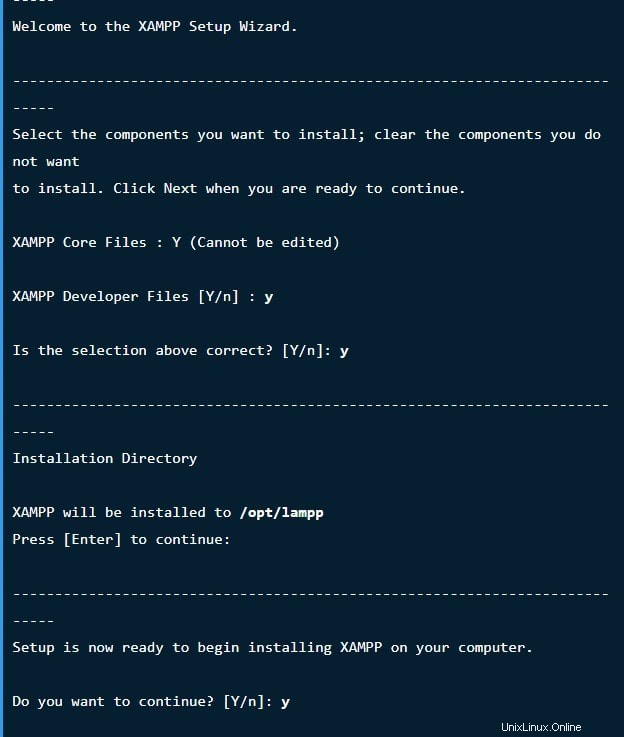
Wenn Sie mehr Dinge installieren, bevor Sie weiter verschieben, installieren Sie libnsl andernfalls erhalten Sie einen Fehler „Cannot load modules/mod_perl.so into server:libnsl.so.1:cannot open shared object file:“
sudo dnf -y install libnsl
Schritt 5:XAMPP-Server starten
Um den XAMPP-Server zu starten, müssen Sie den unten angegebenen Befehl verwenden. Dadurch werden alle erforderlichen Komponenten dieser Software gestartet.
sudo /opt/lampp/lampp start
Oder um eine GUI zu erhalten Schnittstelle zum Starten und Stoppen der Server verwenden Sie –
sudo /opt/lampp/./manager-linux-x64.run
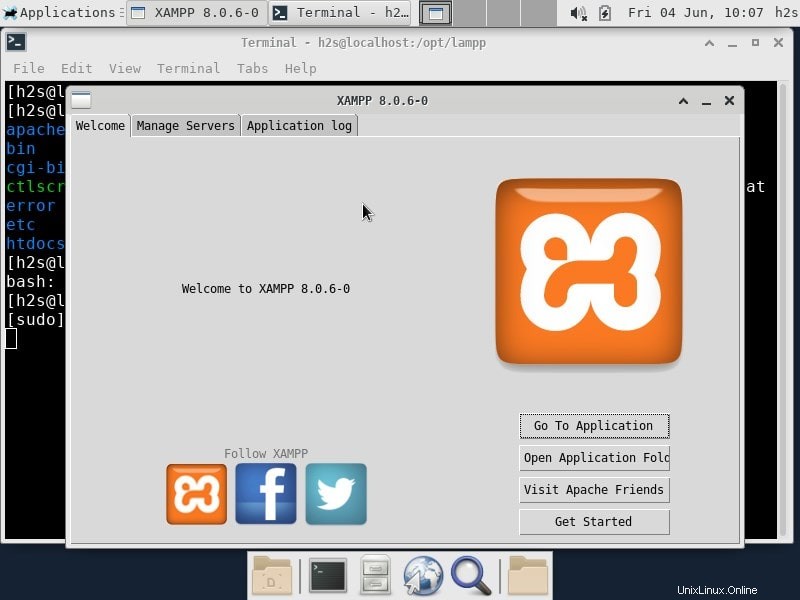
Schritt 6:Greifen Sie auf die Webserver-Oberfläche zu
Sobald der Server gestartet ist, öffnen Sie den Browser Ihres Systems und geben Sie Folgendes ein:http://127.0.0.1 oder http://localhost Sie haben die XAMPP-Schnittstelle mit dem phpMyAdmin-Link, um auf eine Datenbank zuzugreifen und diese zu erstellen.
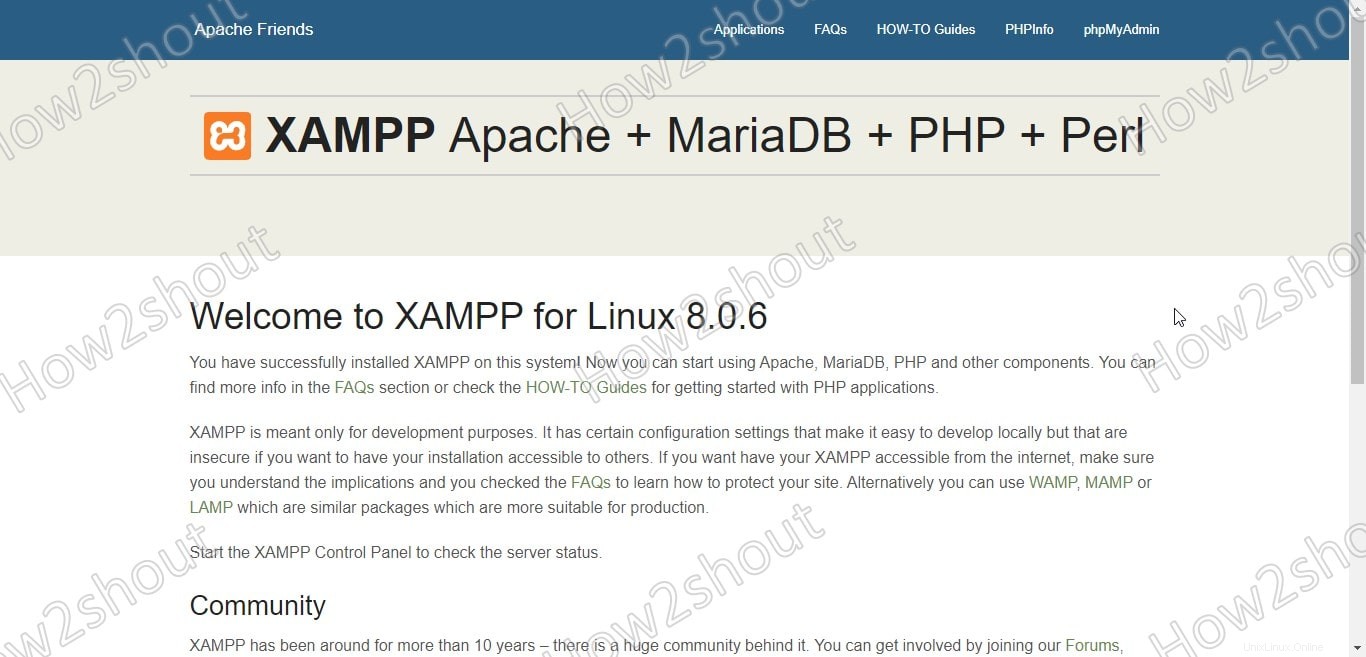
Standardmäßig ist die phpMyAdmin kann nicht aus der Ferne zugegriffen werden, um den Fernzugriff zu aktivieren, bearbeiten Sie:
sudo nano /opt/lampp/etc/extra/httpd-xampp.conf
Suchen Sie den folgenden Textblock:
Alias /phpmyadmin "/opt/lampp/phpmyadmin/" <Directory "/opt/lampp/phpmyadmin"> AllowOverride AuthConfig Require local
Ersetzen Sie „Require local ” mit Require all granted
Speichern Sie die Datei – Strg+X , drücken Sie Y, und drücken Sie dann die Enter Schlüssel.
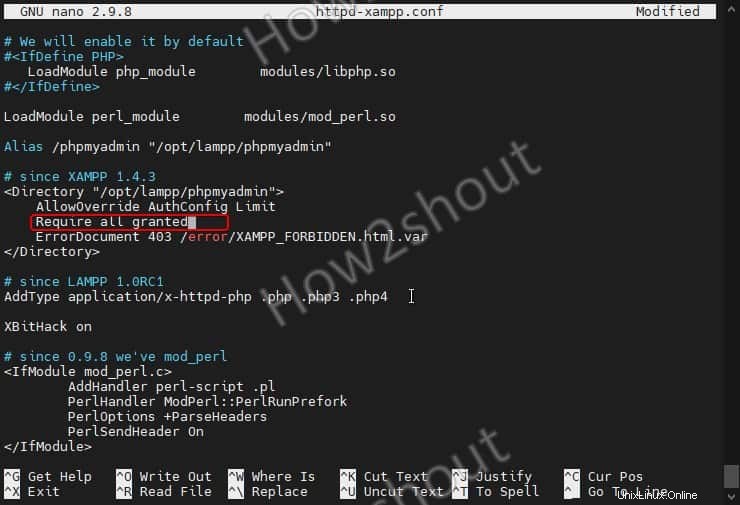
Schritt 7:Erfahren Sie, wie Sie eine Desktop-Verknüpfung erstellen
Wer nicht immer wieder über die Kommandozeile gehen möchte, um den Server zu starten, kann lernen, wie man eine XAMPP-Desktop-Verknüpfung erstellt.
Schritt 8:Stoppen und deinstallieren Sie XAMPP unter Linux (optional)
Wenn Sie nach einiger Zeit XAMPP von AlmaLinux oder Rocky deinstallieren möchten, folgen Sie den angegebenen Befehlen-
sudo /opt/lampp/lampp stop
Jetzt entfernen:
sudo /opt/lampp/./uninstall sudo rm-rf /opt/lampp